تحديث 2024 أبريل: توقف عن تلقي رسائل الخطأ وإبطاء نظامك باستخدام أداة التحسين الخاصة بنا. احصل عليه الآن من الرابط التالي
- تحميل وتثبيت أداة الإصلاح هنا.
- دعها تفحص جهاز الكمبيوتر الخاص بك.
- الأداة بعد ذلك إصلاح جهاز الكمبيوتر الخاص بك.
من أكثر الأشياء المزعجة التي يمكن أن تحدث عند تصفح الإنترنت التشغيل التلقائي لمقاطع الفيديو - خاصة وأن مقاطع الفيديو التلقائية تستهلك قدرًا كبيرًا من البيانات ويمكن أن تخيفك من وقت لآخر بصوت مفاجئ. إذا كنت لا تحب هذا السلوك ، فيمكنك بسهولة تعطيل تلقائي تشغيل الفيديو في الحافة.
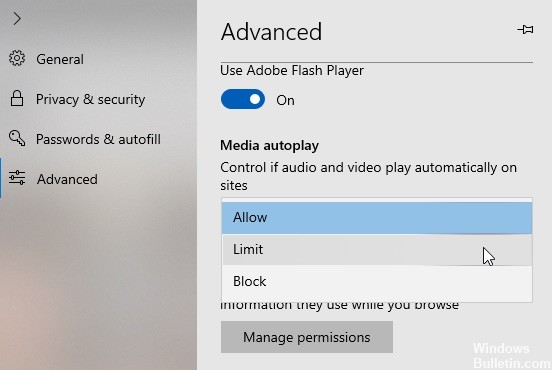
في دليل Windows 10 ، سنوجهك خلال خطوات منع (أو على الأقل تقييد) مواقع الويب من تشغيل ملفات الصوت والفيديو تلقائيًا مع الإعدادات الجديدة للإصدار الجديد من Microsoft Edge دون موافقتك.
هناك طريقتان لتعطيل التشغيل التلقائي للفيديو في Edge. تتيح لك الطريقة الأولى حظر تشغيل الوسائط تلقائيًا على مستوى العالم ، لذلك بمجرد تمكين هذا الخيار ، لا يمكن تشغيل أي موقع ويب تلقائيًا في متصفح Edge. يجب النقر فوق الفيديو يدويًا لبدء التشغيل. الطريقة الثانية تمنحك المزيد من التحكم من خلال السماح لك بحظر تشغيل الفيديو التلقائي على بعض المواقع. اتبع الطريقة التي تناسبك.
تعطيل تشغيل الوسائط التلقائي في Microsoft Edge

يتضمن Microsoft Edge خيار حظر أو تقييد تشغيل الوسائط التلقائي عندما يتوفر التحديث التالي لوظائف Windows 10.
تحديث أبريل 2024:
يمكنك الآن منع مشاكل الكمبيوتر باستخدام هذه الأداة ، مثل حمايتك من فقدان الملفات والبرامج الضارة. بالإضافة إلى أنها طريقة رائعة لتحسين جهاز الكمبيوتر الخاص بك لتحقيق أقصى أداء. يعمل البرنامج على إصلاح الأخطاء الشائعة التي قد تحدث على أنظمة Windows بسهولة - لا حاجة لساعات من استكشاف الأخطاء وإصلاحها عندما يكون لديك الحل الأمثل في متناول يدك:
- الخطوة 1: تنزيل أداة إصلاح أجهزة الكمبيوتر ومحسنها (Windows 10 ، 8 ، 7 ، XP ، Vista - Microsoft Gold Certified).
- الخطوة 2: انقر فوق "بدء المسح الضوئي"للعثور على مشاكل تسجيل Windows التي قد تسبب مشاكل في الكمبيوتر.
- الخطوة 3: انقر فوق "إصلاح الكل"لإصلاح جميع القضايا.
- افتح متصفح الويب Microsoft Edge.
- انقر على أيقونة القائمة (النقاط الثلاث) واختر الإعدادات.
- في الإعدادات ، قم بالتبديل إلى الفئة Advanced.
- ابحث عن تشغيل الوسائط تلقائيًا في القائمة التي تفتح.
- اضبط ميزة التشغيل التلقائي على السماح أو الحد أو الحظر.
تعطيل تشغيل الفيديو التلقائي في Edge لكل صفحة.
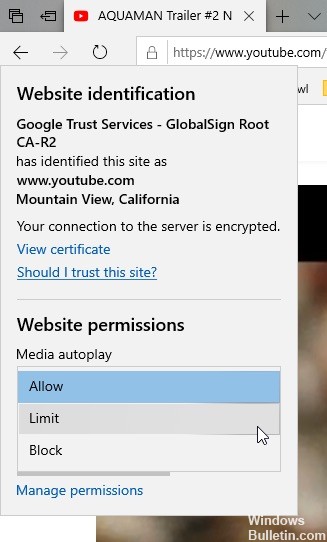
إذا كنت لا ترغب في تعطيل التشغيل التلقائي للفيديو على مستوى العالم ، يمكنك حظره حسب الموقع. يعد هذا مفيدًا جدًا إذا كنت ترغب في حظر تشغيل الوسائط تلقائيًا على موقع ويب مسيء.
- افتح متصفح Edge Browser
- انتقل إلى موقع الويب الذي تريد استخدامه لحظر تشغيل الفيديو تلقائيًا.
- انقر على أيقونة Lock أو Globe في شريط العناوين.
- في قائمة تراخيص الموقع ، انقر فوق الارتباط إعدادات تشغيل الوسائط التلقائية.
- الآن حدد أحد الخيارات التالية.
- السماح: هذا هو الإعداد الافتراضي ويسمح لأي موقع ويب بتشغيل مقاطع الفيديو تلقائيًا.
- تقييد: حظر التشغيل التلقائي لمقاطع الفيديو عند كتم الصوت ، ولكنه يبدأ التشغيل التلقائي عند النقر فوق أي مكان على الموقع.
- حظر: حظر تشغيل الفيديو تلقائيًا على جميع مواقع الويب.
لاحظ أن هذه الإعدادات تتجاوز الإعدادات العامة أعلاه لكل موقع. من الناحية الفنية ، تؤثر عناصر التحكم هذه على كل مجال ، لذلك إذا قمت بحظر مقاطع فيديو حول عنصر معين يظهر على موقع ويب ، فإن مقاطع الفيديو الأخرى حول العناصر الأخرى على موقع الويب هذا ترفض أيضًا تشغيلها حتى يتم النقر فوقها يدويًا.
الخلاصة
بدأ عدد متزايد من المتصفحات في التحرك نحو هذا الاتجاه ، وهو تعطيل تشغيل الوسائط التلقائي. على سبيل المثال ، أضافت Google مؤخرًا القدرة على كتم صوت تشغيل الصوت التلقائي في علامات تبويب Chrome. لقد ناقشنا كيفية تعطيل تشغيل الفيديو التلقائي في Chrome على Android وهناك العديد من الإضافات التي تعمل مع إصدار سطح المكتب. ولكن هذه الميزة ، المدمجة في Edge على Windows 10 ، تجعل تجربة التصفح أكثر إرضاءً.
نصيحة الخبراء: تقوم أداة الإصلاح هذه بفحص المستودعات واستبدال الملفات التالفة أو المفقودة إذا لم تنجح أي من هذه الطرق. إنه يعمل بشكل جيد في معظم الحالات التي تكون فيها المشكلة بسبب تلف النظام. ستعمل هذه الأداة أيضًا على تحسين نظامك لتحقيق أقصى قدر من الأداء. يمكن تنزيله بواسطة بالضغط هنا

CCNA، Web Developer، PC Troubleshooter
أنا متحمس للكمبيوتر وممارس تكنولوجيا المعلومات. لدي سنوات من الخبرة ورائي في برمجة الكمبيوتر واستكشاف الأخطاء وإصلاحها وإصلاح الأجهزة. أنا متخصص في تطوير المواقع وتصميم قواعد البيانات. لدي أيضًا شهادة CCNA لتصميم الشبكات واستكشاف الأخطاء وإصلاحها.

